Vemo, da ga je treba poslati centralni procesorski enoti (CPE), kadar želimo zagnati program v katerem koli računalniškem sistemu. Kakor hitro pa je program s trdega diska prenesen v RAM za načrtovanje v CPU, se stanje tega programa spremeni v postopek. Zato je vedno, ko govorimo o čem, kar se izvaja na CPU, vedno znano kot postopek. Ne glede na to, ali uporabljate terminalsko aplikacijo, brskate po internetu ali celo urejate dokument, so vsa ta opravila in številna podobna opravila znana kot procesi.
V operacijskem sistemu Windows imamo pripomoček upravitelja opravil, s katerim si lahko ogledamo vse trenutno izvajane procese. Če pa ste uporabnik Linuxa, boste morda želeli vedeti tudi, kateri procesi trenutno porabljajo vaše cikle procesorja. Na srečo obstaja tudi v Linuxu več načinov, s katerimi lahko na preprost način pridobite informacije o vseh procesih, ki se trenutno izvajajo v vašem sistemu. Zdaj si bomo ogledali nekatere od teh metod.
Metode preverjanja tekočih procesov v Linux Mint 20
Če boste kdaj želeli preveriti vse tekoče procese v sistemu Linux Mint 20, lahko sledite kateri koli od teh metod, o katerih bomo šele razpravljali.
1. način: Uporaba ukaza “ps” v Linux Mint 20
Ukaz "ps" v Linux Mint 20 lahko uporabite za prikaz vseh tekočih procesov na terminalu, skupaj z njihovimi PID-ji in nekaterimi drugimi informacijami, kot sledi:
$ ps -auxTu se zastavica “-aux” uporablja za naštevanje tako ospredja kot postopkov v ozadju.

Vsi tekoči procesi našega sistema so prikazani spodaj:
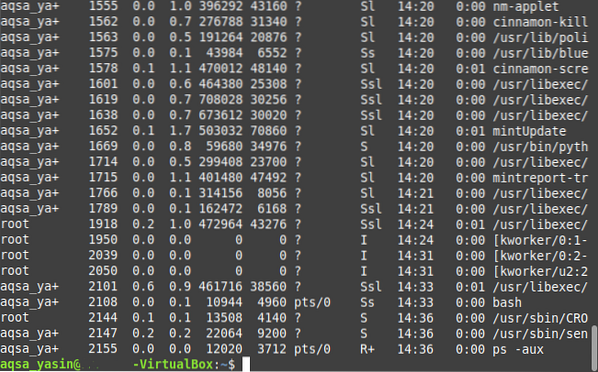
2. metoda: Uporaba ukaza “pstree” v Linux Mint 20
Recimo, da nočete biti preobremenjeni, če vidite veliko število tekočih procesov, kot je na terminalu; namesto tega želite, da se prikažejo na bolj vizualno privlačen način. V tem primeru lahko izberete prikaz vseh delujočih procesov v Linux Mint 20 v obliki drevesa, kot sledi:
$ pstree
Vsi tekoči procesi našega sistema so prikazani v obliki drevesa spodaj:

3. način: Uporaba pripomočka “top” v Linux Mint 20
»Top« je vgrajen pripomoček v operacijskih sistemih, ki temeljijo na Linuxu in se lahko uporablja za seznam vseh tekočih procesov na terminalu. Poleg ID-jev postopkov ta pripomoček prikazuje tudi nekatere dodatne informacije o delujočih procesih, kot so uporabniško ime uporabnika, ki ga izvaja, CPU in poraba pomnilnika tekočega procesa ter statistika prostega in zasedenega pomnilnika itd. Ta ukaz se izvede na naslednji način:
$ vrh
Vsi tekoči procesi našega sistema Linux Mint 20 skupaj z dodatnimi informacijami so prikazani v obliki tabele na spodnji sliki:
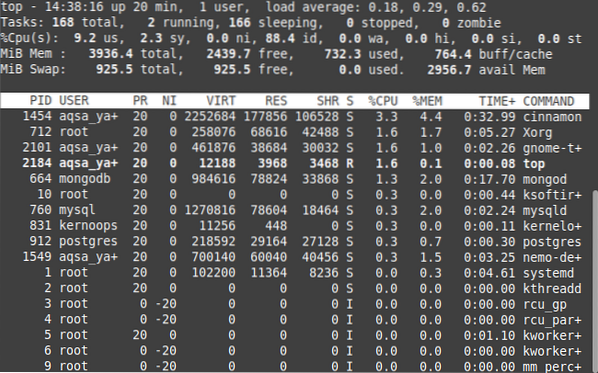
Kadar koli želite zapreti vmesnik pripomočka "top", lahko preprosto uporabite kombinacijo tipk "Ctrl + C", da končate obdelavo tega pripomočka.
4. metoda: Uporaba pripomočka “htop” v Linux Mint 20
"Htop" je še en zelo uporaben pripomoček za Linux, ki se uporablja za pridobivanje informacij o delujočih procesih. "Htop" je pravzaprav napredna različica pripomočka "top", ki ima boljši uporabniški vmesnik in razmeroma boljše delovanje. Ker pripomoček “htop” privzeto ni nameščen v sistemu, ki temelji na Linuxu, ga boste zato morali najprej uporabiti z naslednjim ukazom:
$ sudo apt namestite htop
To ni težak pripomoček; zato bo za namestitev v sistem Linux Mint 20 trajalo le nekaj sekund, nato pa bo terminal prikazal sporočila, prikazana na spodnji sliki:
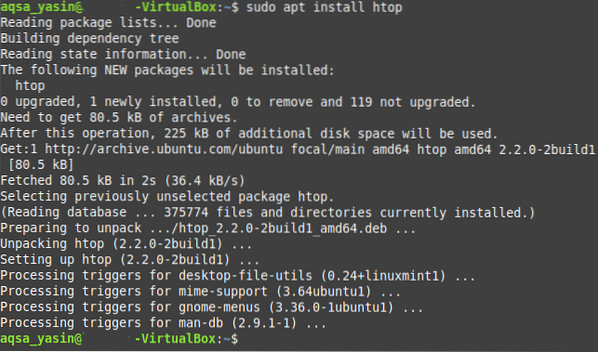
Ko je ta pripomoček nameščen v vašem sistemu Linux Mint 20, ga lahko preprosto uporabite za ogled vseh tekočih procesov, kot sledi:
$ htop
Iz rezultata ukaza “htop”, prikazanega na spodnji sliki, lahko vidite, da je vizualno bolj privlačen. Statistični podatki, ki jih razkrije o tekočih procesih, so bolj ali manj enaki kot pri pripomočku "top"; vendar so prikazane v bolj privlačnih barvah. Rezultat je torej bolj fascinanten. Hitrost pridobivanja in posodabljanja teh statistik je boljša od pripomočka "top".

Tako kot pripomoček "top" lahko kadar koli želite zapreti vmesnik pripomočka "htop", preprosto uporabite kombinacijo tipk "Ctrl + C", da končate obdelavo tega pripomočka.
Zaključek
Današnja razprava se je vrtela okoli različnih metod, s katerimi lahko preverite tekoče procese v Linux Mint 20. Te metode je mogoče uporabiti, odvisno od vrste izhoda, ki ga želite pridobiti. Prva metoda preprosto našteje vse tekoče procese hkrati, druga metoda pa jih predstavi v lepi drevesni strukturi, ki jo je lažje brati in obdelati. Tretja metoda sledi tabeli podobni strukturi, da prikaže tekoče procese skupaj z nekaterimi dodatnimi informacijami o njih, medtem ko četrta bolj ali manj prikaže iste informacije, vendar z razmeroma lepšim vmesnikom. Upam, da ste po tem vodniku zdaj lahko priročno preverili vse tekoče procese v operacijskem sistemu Linux Mint 20.
 Phenquestions
Phenquestions


